OCR Space verbinden
Erhalten Sie 25.000 kostenlose Seiten pro Monat für die Dokumentenerkennung
Erstellen eines Kontos im OCR Space
Klicken Sie auf den Link zu Erstellen Sie ein neues Konto auf OCR Space.
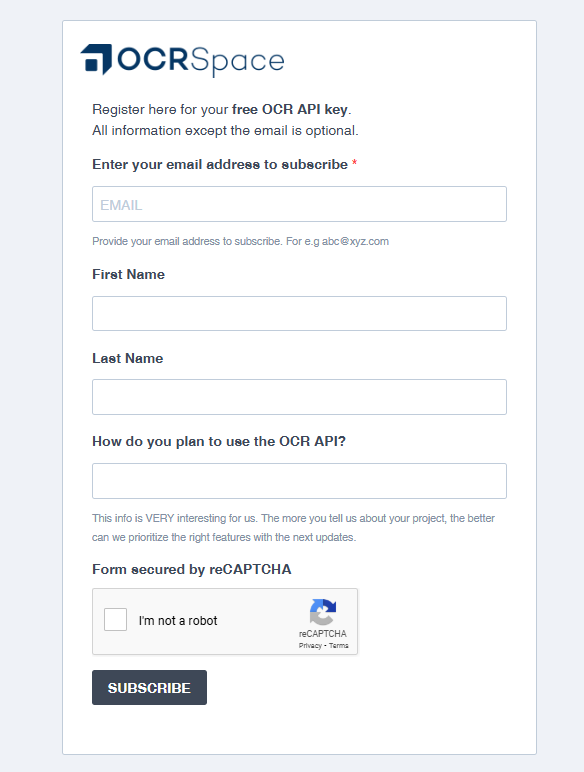
Geben Sie Ihre E-Mail-Adresse und Ihren Namen ein, aktivieren Sie das Kontrollkästchen I'm not a robot und klicken Sie auf SUBSCRIBE.
Sie erhalten eine E-Mail mit einem Schlüssel für den kostenlosen Zugriff auf die OCR-API.
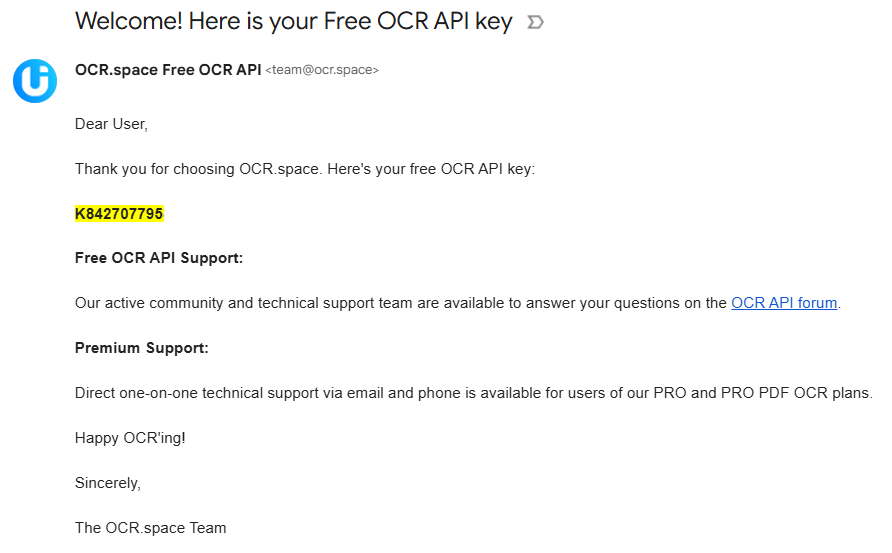
Später haben Sie die Möglichkeit, für zusätzliche Funktionen ein Upgrade auf einen kostenpflichtigen OCR-Speicherplan durchzuführen.
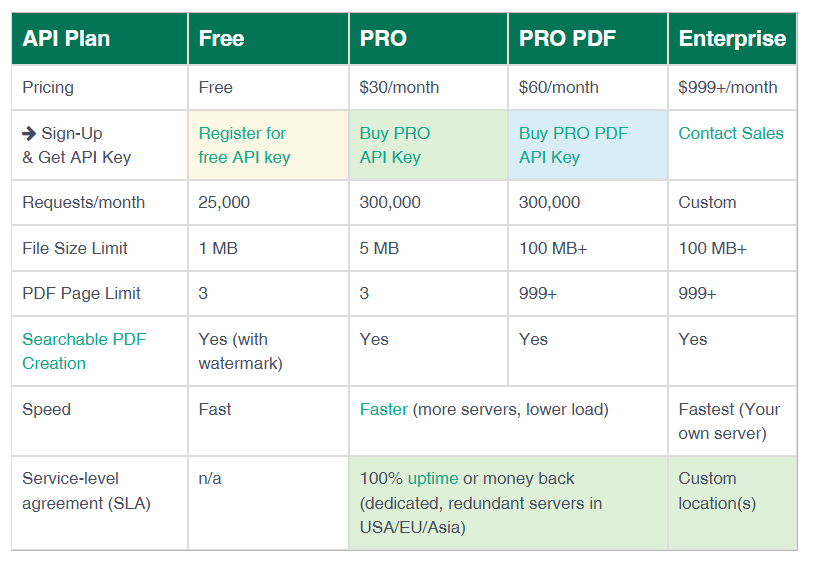
OCR Space mit ScanPapyrus verbinden
Wechseln Sie in ScanPapyrus zur Registerkarte Erkennung, klicken Sie auf Diensteinstellungen und wechseln Sie zur Registerkarte OCR Space.
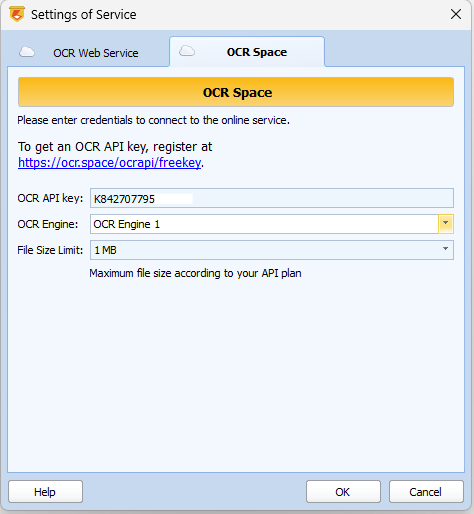
Geben Sie im angezeigten Fenster den Parameter OCR Space ein. Kopieren Sie den Schlüssel aus der OCR-Space-E-Mail und fügen Sie ihn in das Feld OCR API key ein.
Wählen Sie den Typ der OCR-Engine aus:
- OCR Engine 1 ist die Standard-Engine. Es bietet eine schnelle Erkennung und unterstützt eine Vielzahl von Sprachen.
- OCR Engine 2 ist eine leistungsstarke alternative Engine, die die Sprache eines Dokuments automatisch erkennt, Sonderzeichen genauer erkennt und Text mit ungleichmäßigem Hintergrund und gedrehtem Text besser verarbeitet als andere OCR-Tools.
Wenn Sie mit den Ergebnissen von OCR Engine 1 nicht zufrieden sind, probieren Sie OCR Engine 2 aus. Es kann bessere Ergebnisse liefern.
Legen Sie die maximale Dateigröße fest, die durch Ihren Plan begrenzt ist. Für den kostenlosen Plan beträgt die maximale Dateigröße, die zur Erkennung gesendet wird, 1 MB. Für PRO beträgt die Dateigröße 5 MB, für PRO PDF - 100+ MB.
ScanPapyrus komprimiert Ihre Dateien auf eine bestimmte Größe, damit sie die angegebene Grenze nicht überschreiten.
So verwenden Sie die Erkennung in ScanPapyrus
Jetzt können Sie Dokumente zur Erkennung an den OCR Space Service senden. Klicken Sie auf der Registerkarte Erkennung auf Online erkennen.
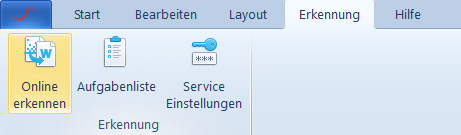
Geben Sie im Fenster Erkennungseinstellungen die Sprache des Dokuments an.
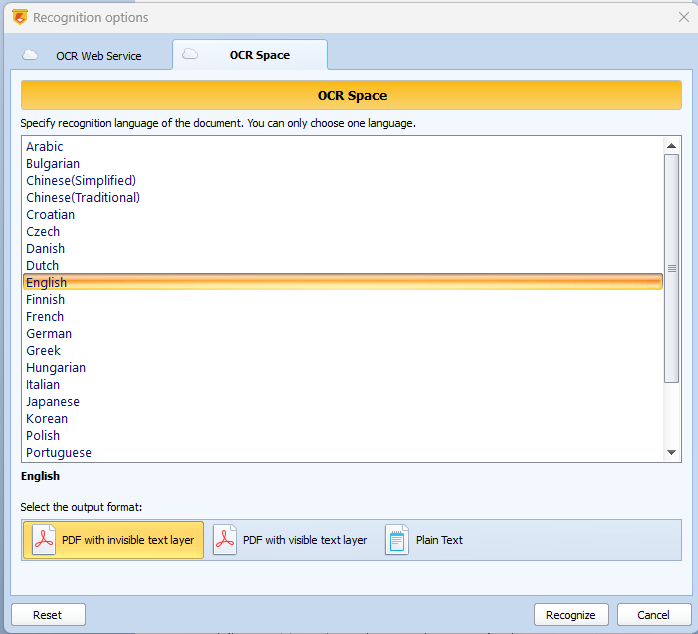
Wählen Sie hier das Format des Ausgabedokuments aus. Es stehen mehrere Optionen zur Verfügung:
- PDF mit unsichtbarer Textebene – Das Dokument wird im durchsuchbaren PDF-Format gespeichert. Das Originalbild wird in das PDF eingefügt und eine unsichtbare Ebene mit erkanntem Text wird angewendet. Auf diese Weise können Sie Text aus einer PDF-Datei kopieren und das Dokument durchsuchen.
- PDF mit einer sichtbaren Textebene – ähnlich wie im vorherigen Absatz, aber die überlagerte Textebene wird über dem Originalbild sichtbar.
- Klartext ist ein einfaches Textdokument ohne Speicherung von Bildern. Die Formatierung des Dokuments geht verloren.
Drücken Sie nach Auswahl der Parameter die Taste Erkennen. Das Programm sendet Ihr Dokument an den Cloud-Erkennungsdienst. Nach der Erkennung wird das erkannte Dokument heruntergeladen und ein Fenster geöffnet, in dem der Erkennungsstatus angezeigt wird.
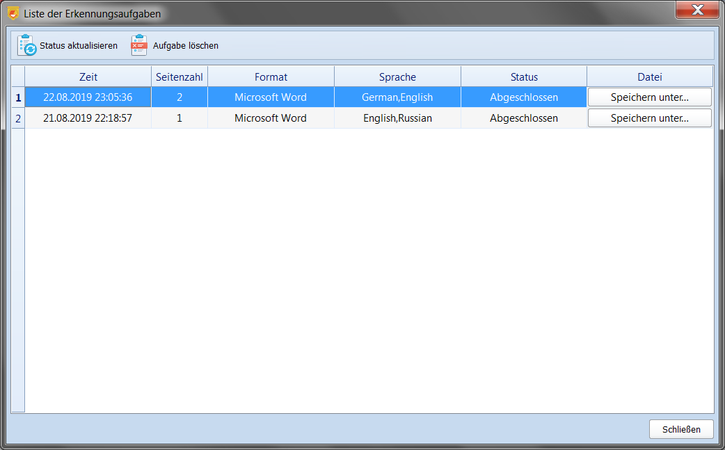
Klicken Sie auf Speichern unter... in der Spalte Datei, um das Dokument auf Ihrer Festplatte zu speichern.
Sicherheit Ihrer Daten
Ihre Daten sind sicher: Dieser Online-Texterkennungsdienst und die OCR-API speichern keine Daten, wie in der Datenschutzrichtlinie angegeben https://ocr.space/privacypolicy.
ScanPapyrus sendet oder speichert Ihre Daten nicht auf Servern von Drittanbietern. Der OCR-API-Schlüssel wird verschlüsselt auf Ihrem Computer gespeichert.

 ENGLISCH
ENGLISCH FRANZÖSISCH
FRANZÖSISCH NIEDERLÄNDISCH
NIEDERLÄNDISCH